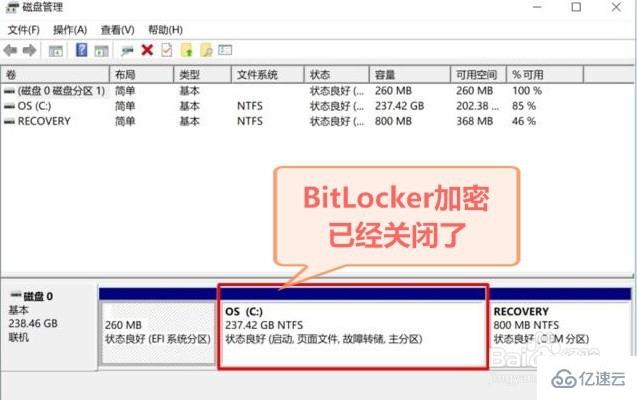介绍
本篇内容介绍了“磁盘加密怎么取消删除加密”的有关知识,在实际案例的操作过程中,不少人都会遇到这样的困境,接下来就让小编带领大家学习一下如何处理这些情况吧!希望大家仔细阅读,能够学有所成!
如何取消驱动器加密加密的磁盘,关闭驱动器加密加密,如果系统出现问题重新恢复不知道微软密码的就无法把磁盘里的数据给导出来,所以数据无价,系统有价,一定要小心。下面小编给大家实际操作一遍,供大家参考!

首先我查看加密的磁盘什么样的(我们以C盘为例)如下图所示
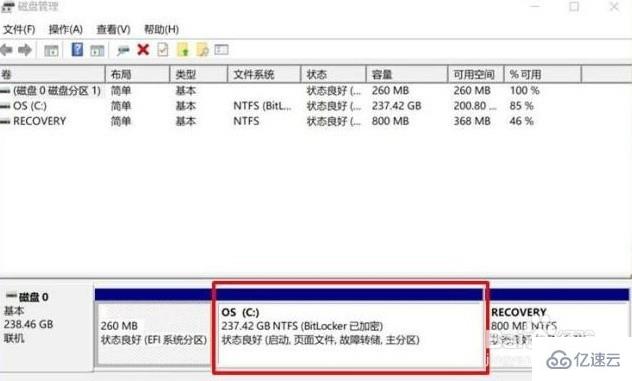
打开“开始“菜单如下图所示
然后点击齿轮图标”设置”如下图所示
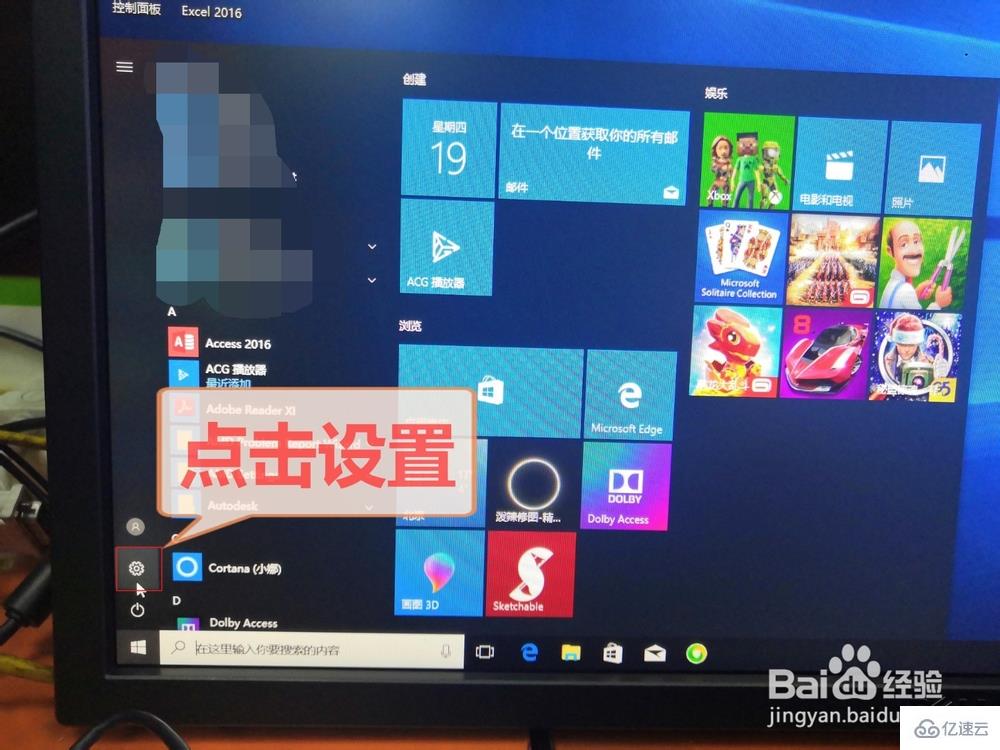
在Windows设置界面点击”更新和安全”如下图所示
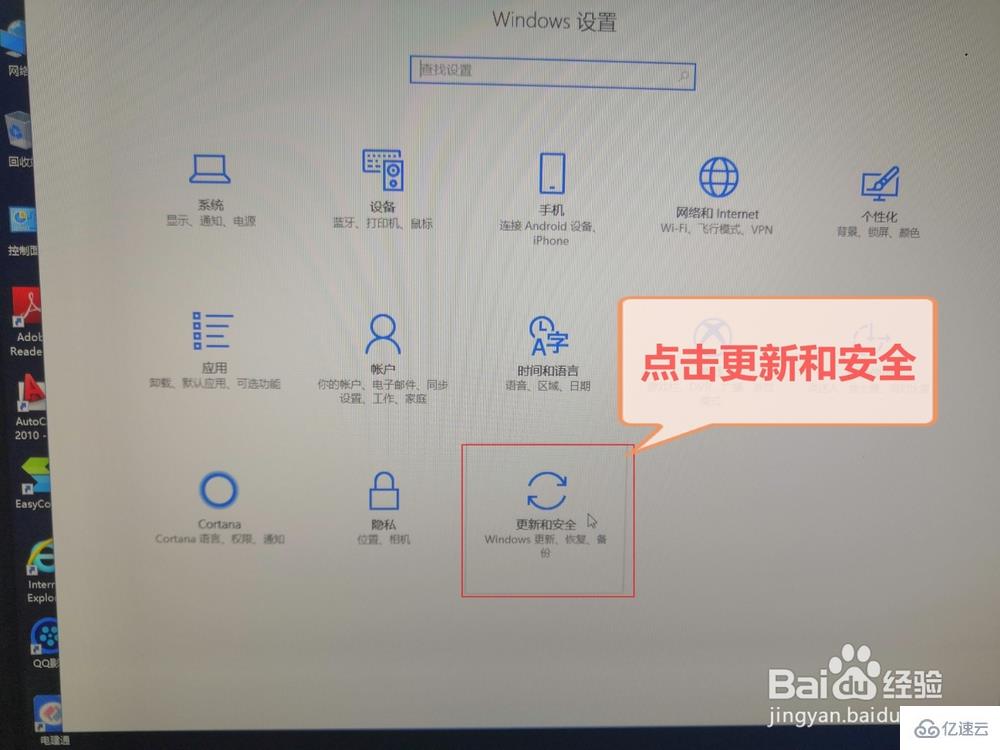
在更新和安全界面点击左侧的“设备加密”,然后点击视窗右侧的“关闭”如下图所示
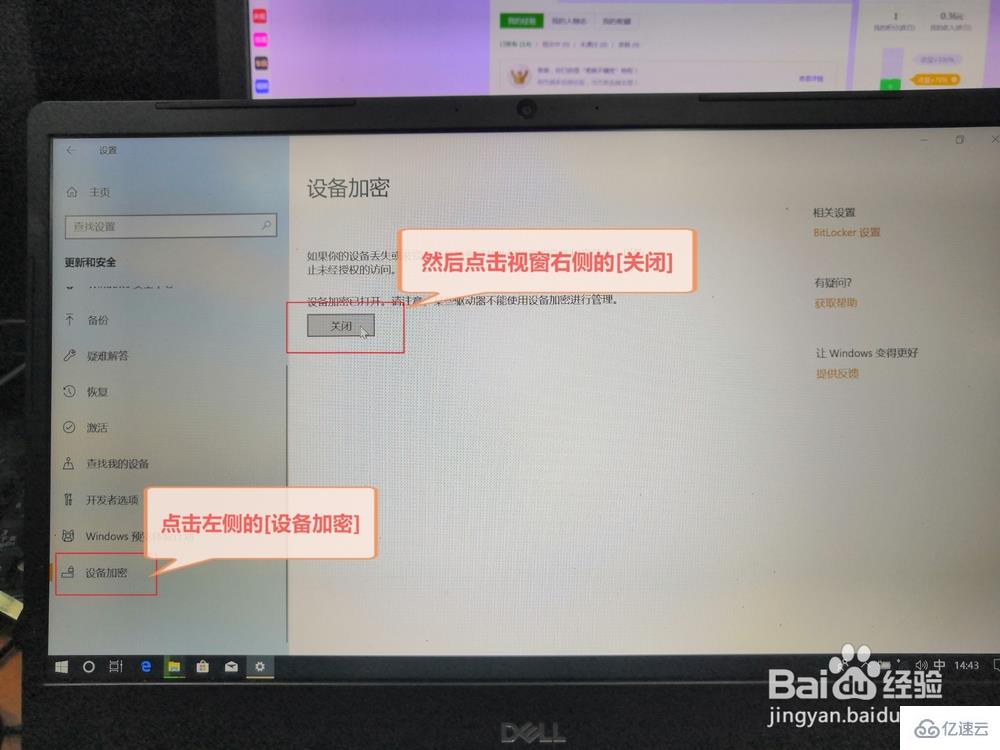
将提示是否需要关闭设备加密功能,请点击“关闭”。如下图所示
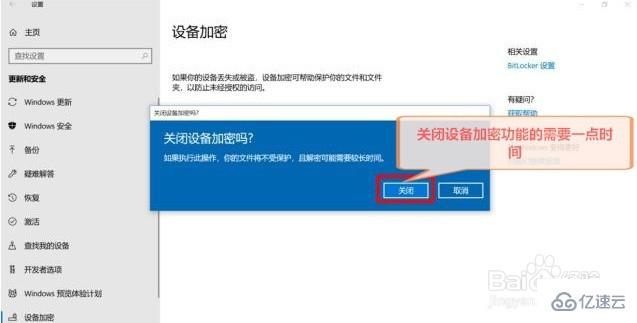
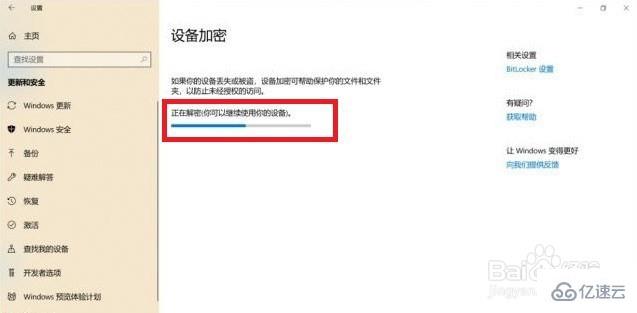
驱动器加密关闭设备加密功能后,设备加密栏位下将显示“设备加密已关闭”如下图所示
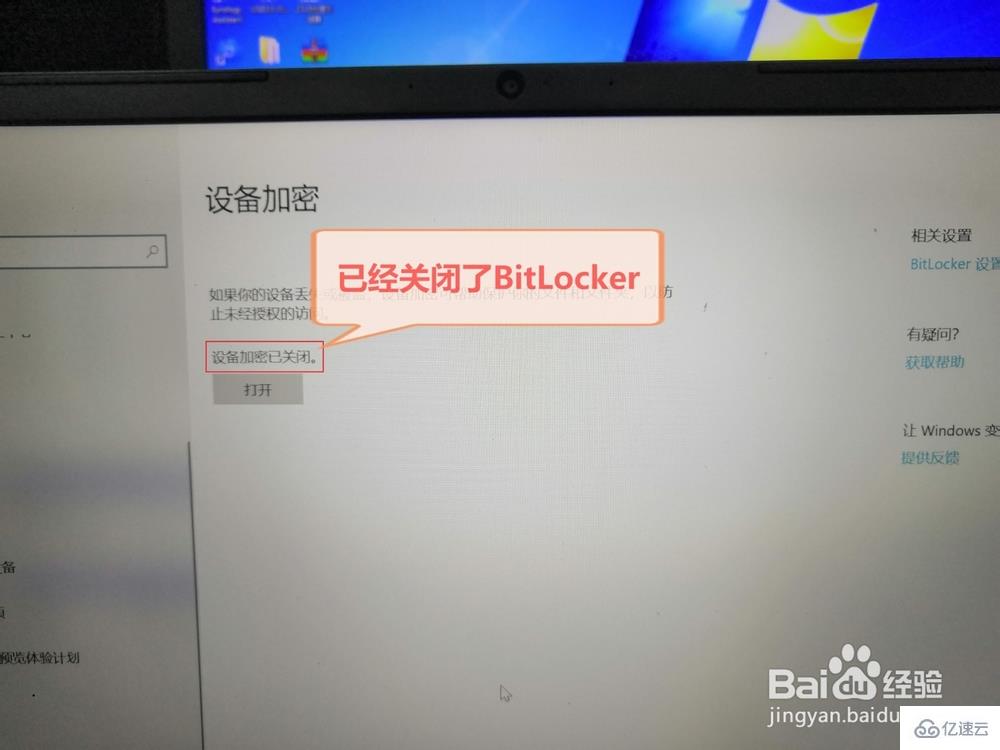
最后我们在磁盘管理中查看C盘也不再提示驱动器加密已加密。如下图所示